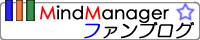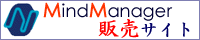Mac版のスクリーンショットを見る(※ポップアップ機能を使っています。ブラウザでブロックしている方には見えません。)
★異なる設計思想★
Windows版を体験した人は、Mac版の体験版を使って、「何か物足りない、使えないのでは?」と感じるかもしれません。この違いは、設計思想の違いがあるのではないかと思います。つまり、Mindjet社の開発力で、Windows版と同等の機能を実現することは不可能ではないはずですが、あえて、次期主力製品となるMac版と差異をつけたのは、
- マーケット的にWindows版と異なったユーザを想定している
- OSの特性を重視する
- 他のMacアプリケーションとの親和性を重視する
といった姿勢があります。
続きを読む "OSの違いとMindManagerファミリーの機能の差異" »
◆MindManagerのマップをPowerpointに変換◆
PowerPointは、ビジネスでは、プレゼンテーションに使われることが多いソフトウェアです。MindManagerでは、スライドの構成や順序、内容までも作りこみができ、最後にPowerPointに変換して、微調整すると結構思い通りのものができます。
さて、前回のWordへの変換は試されましたか?さて、今回は、「Save As」(形式を指定して保存)の中にあるPowerPointへの変換を使って、MindManagerのマップをPowerPointに変換してみましょう。
今回使うマップは、前回と同じです。
続きを読む "松本の「ツールバー」日記(5)" »
◆MindManagerのマップをWordに変換◆
前回の「Save As」(形式を指定して保存)の中にあるwordへの変換を使って、MindManagerのマップをWordに変換してみましょう。
今回使うマップは、次のようなものです。
続きを読む "松本の「ツールバー」日記(4)" »
MindManager X5 のブレーンストーミングモードは、従来のバージョンと比較すると改良されています。前のバージョンでは、アイデアが必ず、ブランチとして結び付けられていましたが、X5では思いついたキーワードがフローティング状態でまず現れます。次にグループ名を定義して、複数のキーワードをそれに関連付けます。そうしながら、中央のタイトルに各グループをcopyしていくことにより全体のマインドマップを完成させていきます。ホワイトボードで書いている雰囲気に近くなったという感じですかね。
続きを読む "MMX5 Brainstorming Mode" »